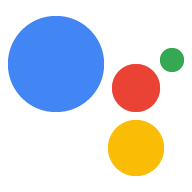Dialogflow vous permet de spécifier une prise en charge de plusieurs langues dans votre agent, ce qui vous permet de définir des différences locales dans un intent, telles que les expressions de l'utilisateur et les réponses. Pour utiliser plusieurs langues avec votre agent:
- Créez un agent Dialogflow en indiquant le langage offrant la meilleure expérience pour vos actions.
Ajoutez des langues à votre agent en cliquant sur l'icône + sous l'icône en forme de roue dentée de l'agent. L'onglet Langues s'affiche:
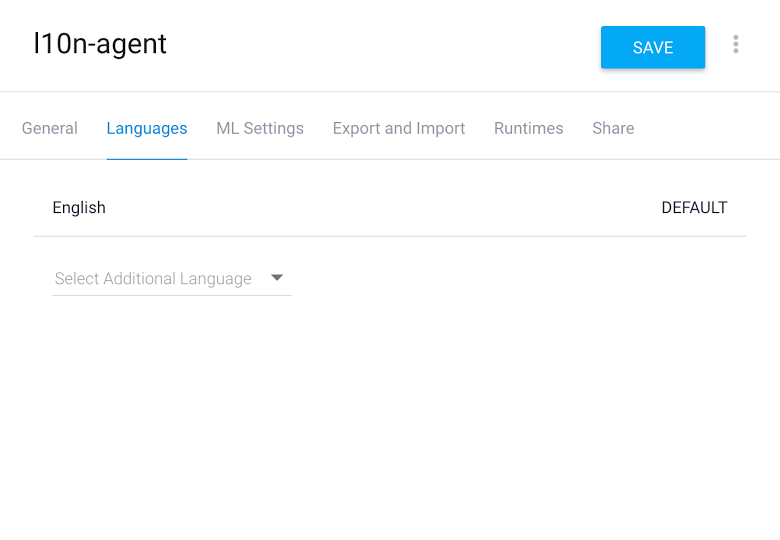
Sélectionnez les langues que vous souhaitez prendre en charge dans le menu déroulant Select Additional Language (Sélectionner une langue supplémentaire) :
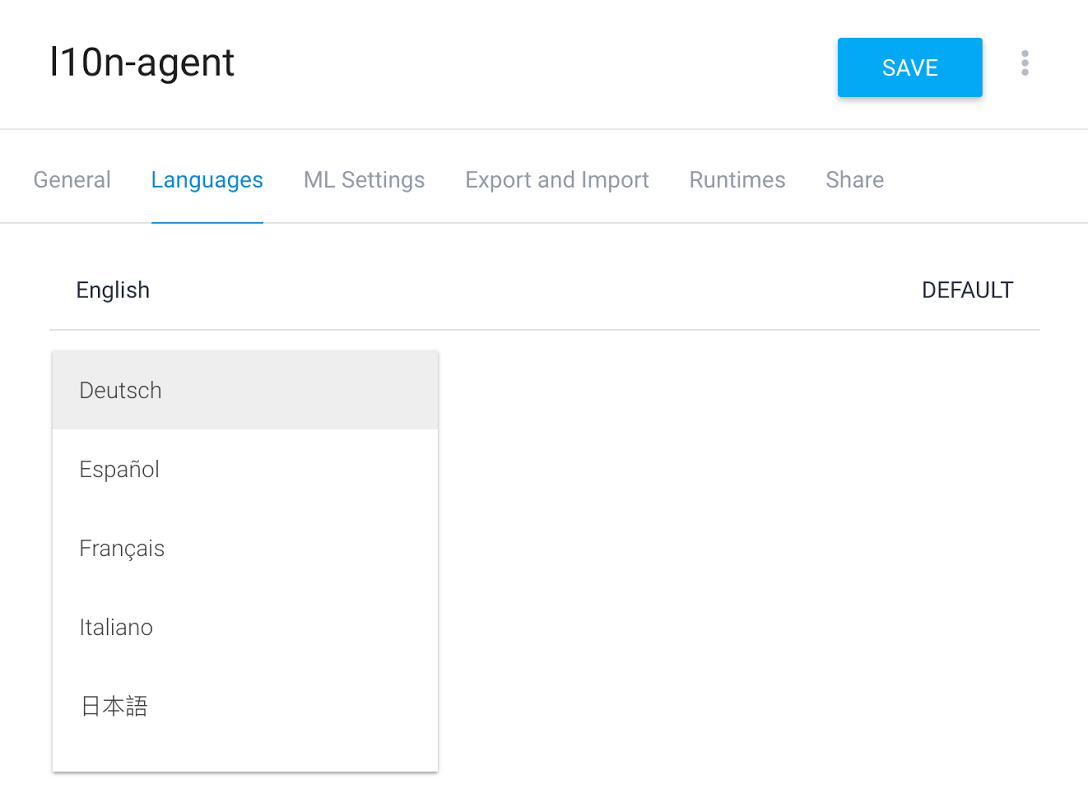
Si nécessaire, spécifiez des paramètres régionaux en cliquant sur Ajouter des paramètres régionaux pour la langue souhaitée. Si vous ne spécifiez pas de paramètres régionaux, les personnalisations apportées à la langue s'appliquent à tous ses paramètres régionaux.
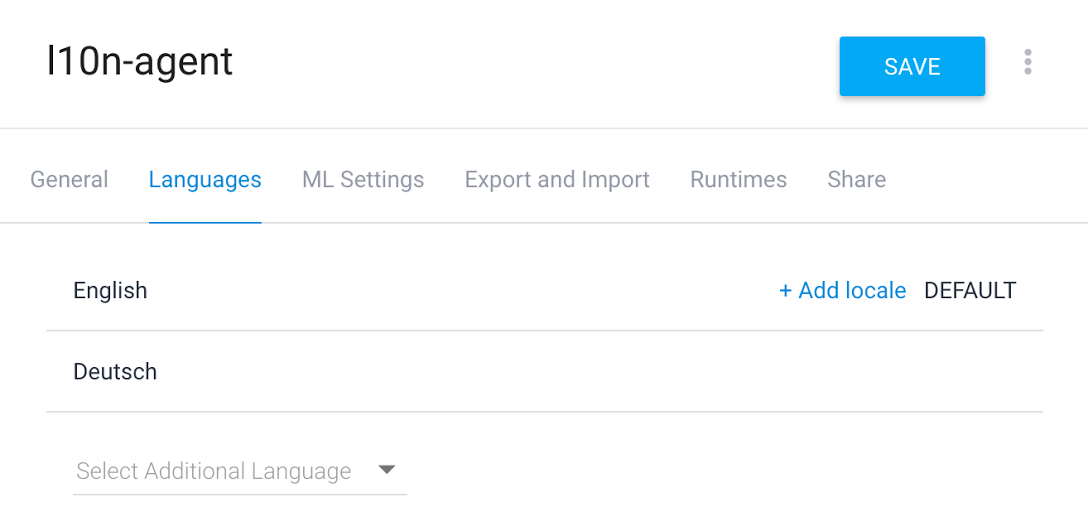
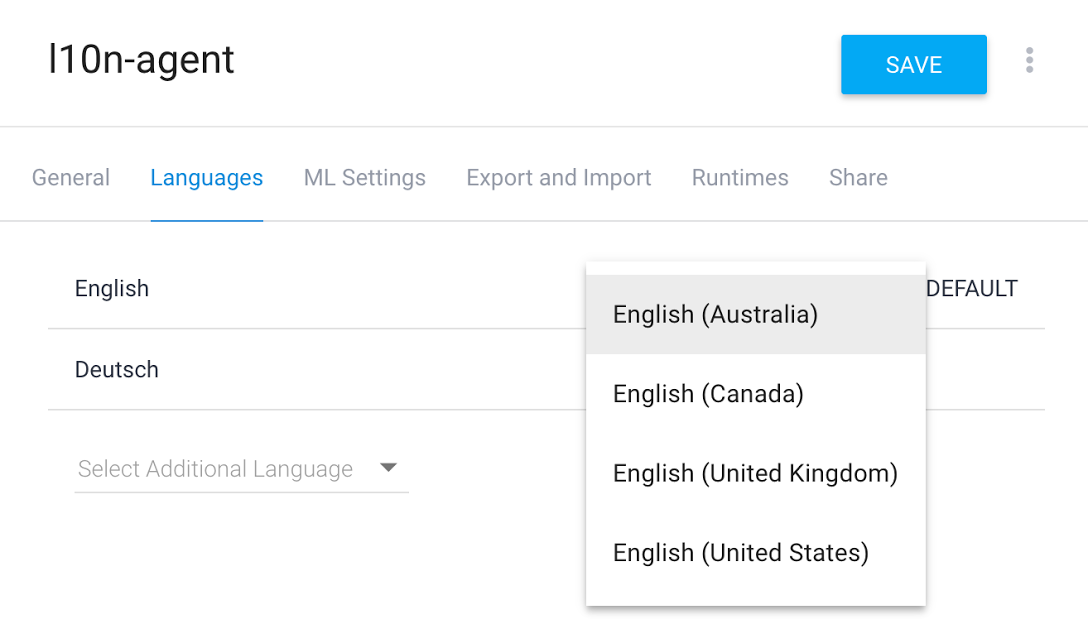
Créez des intents normalement et passez d'une langue à l'autre en cliquant sur les chips de langue pour personnaliser les expressions L'utilisateur dit et les réponses Dialogflow pour chaque langue ou paramètre régional.
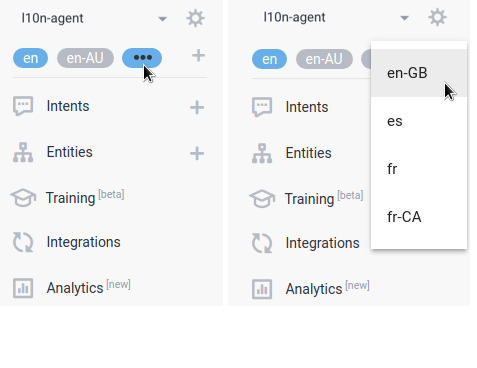
Pour les intents qui nécessitent un fulfillment, consultez Fulfillment pour en savoir plus.